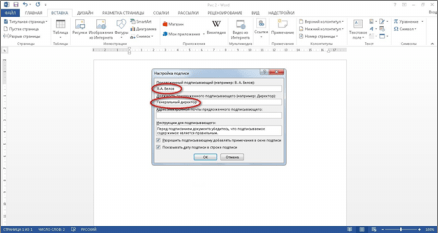Как сделать самому электронную цифровую подпись? Как происходит генерация ЭЦП? Рис.9 Диалоговое окно с данными Заявителя
Инструкция по генерации ключа электронной подписи
(версия от 20.09.2016)
С 1 сентября 2016 года вступила в силу новая версия регламента Удостоверяющего центра Федерального казначейства, утвержденная приказом от 25.07.2016 № 280. Просим ознакомиться с обновленными этапами получения сертификатов
19.09.2016
выпущена новая версия
1
АРМ генерации ключей 10.0.0.44
n
, ее необходимо установить, предварительно удалив предыдущую версию.
Список используемых сокращений:
| АРМ | Автоматизированное рабочее место |
| АСФК | Автоматизированная система Федерального казначейства |
| ГАС | Государственная автоматизированная система |
| ГМУ | Государственное муниципальное учреждение |
| ППО | Прикладное программное обеспечение |
| ПЭВМ | Персональная электронная вычислительная машина |
| СКЗИ | Средство криптографическое защиты информации |
| СУФД | Система удаленного финансового документооборота |
| ТОФК | Территориальный орган Федерального казначейства |
| ФК | Федеральное казначейство |
Перед началом работы убедитесь в том, что на рабочей станции установлены:
СКЗИ «Крипто ПРО CSP» (версия 3.6 или новее);
АРМ Генерации ключей (актуальную версия программы АРМ Генерации ключей можно скачать по адресу ftp://ftp.ufk39.ru/RCR/Distrib/ или при подключенном СКЗИ «Континент АП» на стартовой странице СУФД-портала (http://10.39.4.123 ). Внимание, в случае установки «АРМ Генерации ключей» на рабочую станцию, предназначенную для работы в ППО «СУФД» необходимо воспользоваться инструкцией по настройке дополнительного АРМ.
Квалифицированный сертификат необходим для работы во всех системах (СУФД, СКЗИ Континент АП, сайт Закупок в рамках 223-ФЗ, ЕИС (единая информационная система в сфере закупок) в рамках 44-ФЗ, ГМУ, ГАС «Управление», ГИИС «Электронный бюджет», портал «Госуслуги» и др.).
Подключите чистый отформатированный ключевой носитель (флеш-накопитель, дискету, Ru-token и т.п.) к системному блоку ПЭВМ.
Носитель должен быть учтен в «Журнале учета машинных носителей информации» (форма утверждена приказом ФАПСИ от 13.06.2001 № 152), форму с примером заполнения можно скачать с сайта Управления.
В АРМ Генерации ключей нажмите кнопку «Создать запрос на сертификат» (см. Рис.1).
Рис.1 АРМ Генерации ключей
Выберите тип запроса (см. Рис.2).

Рис.2 Диалоговое окно с выбором типа запроса для генерации ключа
В случае если у вас уже имеется сертификат с данными ИНН физического лица , то выберите «Генерация запроса на сертификат на основании существующего сертификата» (см. Рис.3) и нажмите «Далее».
ВАЖНО
если в Вашем предыдущем сертификате был ИНН Юридического лица, а Вам нужен сертификат на физическое лицо, то НЕ
выбирайте тип «Генерация запроса на сертификат на основании существующего сертификата» т.к. в этом случае будет создан только сертификат на Юридическое лицо, в данном случае нужно выбрать пункт «Запрос на сертификат Заявителя» и заполнить все параметры вручную.
Рис.3 Диалоговое окно с выбором типа запроса для генерации ключа
В появившемся окне нажмите кнопку «Найти» (см. Рис.4) и выберите предыдущий файл сертификата (с расширением CER) или файл запроса (с расширением REQ) (см. Рис.5, Рис.6, Рис.7) и нажмите кнопку «Далее».

Рис.4 Диалоговое окно для выбора файла

Рис.5 Диалоговое окно для выбора файла

Рис.6 Диалоговое окно для выбора файла

Рис.7 Диалоговое окно с выбором типа запроса для генерации ключа
В появившемся окне указать необходимые роли пользователя (см. Рис.8). В случае если организация имеет несколько полномочий в сфере размещения заказов (например, Заказчик и Финансовый орган), на каждое такое полномочие необходима генерация ОТДЕЛЬНОГО КЛЮЧА . ВАЖНО: для сертификата Юридического лица необходима только роль «Аутентификация клиента», являющаяся обязательной для всех типов сертификатов . Примеры выбора ролей для распространенных информационных систем приведены в приложении 1 к настоящей Инструкции.

Рис.8 Диалоговое окно. Роли пользователя
В появившемся окне заполните все необходимые открытые для записи поля (см. Рис.9).

Рис.9 Диалоговое окно с данными Заявителя
«Фамилия» - заполнить Фамилию Заявителя.
«Имя Отчество» - заполнить Имя и Отчество Заявителя (при наличии), как указано в документе, удостоверяющем личность.
«E-mail» - заполнить адрес электронной почты Заявителя, на данный адрес будет приходить личная информация, например, логин и пароль для первого входа в информационную систему.
«Должность» - заполняется только для запроса на сертификат Юридического лица. При заполнении данного поля для руководителей организации необходимо учитывать данные ЕГРЮЛ, для иных сотрудников организации необходимо руководствоваться штатным расписанием.
«Формализованная должность» - поле становится активным при выборе ролей из группы «АСФК» Необходимо выбрать из 2-х: «Руководитель » (если право первой подписи) или «Главный бухгалтер » (если право второй подписи), право первой или второй подписи определено в документе «Карточка образцов подписей», представленном Вашей организацией в Управление Федерального казначейства по Кемеровской области по месту обслуживания Вашего счёта. Исключением являются только случаи, когда сотрудник не включен в «Карточку образцов подписей», но ему требуется подписание отдельных документов (нерасчетных) в части кассового обслуживания – необходимо выбирать «Операционист ».
«Фамилия Имя Отчество» - поле заполняется автоматически.
«Организация» - заполнить только ПОЛНОЕ наименование организации, наименование должно посимвольно совпадать со сведениями из ЕГРЮЛ. ИСКЛЮЧЕНИЕМ ЯВЛЯЕТСЯ наименование организации ТОЛЬКО для сертификата Юридического лица , заполнять нужно краткое наименование, при условии, если полное наименование длиннее 164 символов, в остальных случаях заполняется полное наименование, если оно не превышает 164 символа.
«Подразделение 1-ого уровня» - заполняется только при генерации сертификата Юридического лица .
«Подразделение 2-ого уровня» - заполняется только при генерации сертификата Юридического лица . Данное поле заполняется только если организация (Юридическое лицо) имеет обособленные подразделения, например, Кемеровский государственный университет (Полное наименование заполняется в поле «Организация») имеет филиал в городе Белово (наименование филиала заполняется в поле «Подразделение 1 уровня») у которого есть структурные подразделения «Бухгалтерия» (заполняется в «Подразделение 2-ого уровня») (см. Рис. 10).
«Наименование населенного пункта» - заполнить наименование населенного пункта размещения Организации-заявителя, например, «Таштагол».
Адрес (улица, дом) – заполняется только при генерации сертификата Юридического лица . В данном поле указывается адрес местонахождения Юридического лица Организации-заявителя.
«Страна» - заполнить значением «RU».
«Наименование субъекта» - выбрать из списка «Кемеровская область».
«ИНН» - для сертификата физического лица заполнить значением ИНН (12 символов) Заявителя, для сертификата Юридического лица заполнить значением ИНН (10 символов, с 2-мя нулями впереди, например, 004205654585) Юридического лица.
«ОГРН» – заполняется только при генерации сертификата Юридического лица . Указывается значение ОГРН Юридического лица.
«СНИЛС» - указывается значение СНИЛС Заявителя.
«Учётный номер организации ЕИС» – активным поле становится только при выборе на предыдущем шаге при выборе ролей из раздела «работа с ЕИС». Поле заполняется значением кода СПЗ (код сводного перечня заказчика), данное значение можно просмотреть на сайте http :// www . zakupki . gov . ru по поиску СВОЕЙ организации, в реестре организаций: вкладка «Дополнительная информация» - значение «Уникальный учётный номер организации» (11 цифр), если нет указанной вкладки, то в сведениях «Регистрационные данные организации» значение: «Код СПЗ» (11 цифр). (см. Рис.11 или Рис.12)
«Учетный номер ГМУ» - поле становится активным при выборе на предыдущем шаге при выборе ролей из раздела «работа с ГМУ». Поле заполняется значением учетного номера ГМУ Организации-заявителя, данное значение можно просмотреть на сайте http :// www . bus . gov . ru в сведениях об организации «Код ПГМУ» (см. Рис.13) или «Реестровый номер в перечне ГМУ» (см. Рис.14).
«Класс защиты» - выбрать значение «КС1», если на Вашем рабочем месте (компьютере) НЕ установлены аппаратные средства защиты «Соболь», «Аккорд» и т.п. (аппаратные средства защиты с датчиком случайных чисел), «КС2» - если установлены указанные средства защиты.
«Экспортируемый закрытый ключ» - всегда указывается значение «Да».
В соответствии с разъяснениями Федерального казначейства (письмо Федерального казначейства от 21 июля 2016 г. № 07-04-05/12-529 ), представителям нижеперечисленных юридических лиц в связи с неразмещением положения о закупке в соответствии с Федеральным законом от 18 июля 2011 г. № 223-ФЗ, необходимо в поле «Учётный номер организации ЕИС » указывать значение «00000000000 »:
Оператор электронной площадки
Оператор информационной системы
Организация, оказывающая услуги по обслуживанию пользователей ЕИС
Юридическое лицо, осуществляющее закупку в соответствии с частью 4 статьи 5 Федерального закона от 30 декабря 2008 г. N 307-ФЗ "Об аудиторской деятельности"

Рис.10. Пример заполнения данных для Юридического лица

Рис.11 Диалоговое окно с сайта http://www
.
zakupki
.
gov
.
ru

Рис.12 Диалоговое окно с сайта http://www . zakupki . gov . ru

Рис.13 Диалоговое окно с сайта www
.
bus
.
gov
.
ru
. Реестр организаций

Рис.14 Диалоговое окно с сайта www . bus . gov . ru . Регистрационные данные организации
В появившемся окне нажимаем «Выполнить» (см. Рис.15)

Рис.15 Диалоговое окно АРМ генерации ключей
На следующем шаге нужно выбрать тип носителя, в зависимости от носителя подготовленного на первом шаге см. п.1.
В следующем окне (см. Рис.16) введите пароль и его подтверждение. ВНИМАНИЕ! Запомните введенный пароль, в случае его утери восстановление невозможно. Данные поля можно оставить пустыми, тогда при подписании электронной подписью пароль запрашиваться не будет.

Рис.16 Ввод пароля на создаваемый закрытый ключ
Следующим этапом система предложит сохранить файл запроса на сертификат (см. Рис.17).

Рис.17 Диалоговое окно. Сохранения запроса на сертификат в файл
Данный файл запроса необходимо принести на съемном носителе информации (флэш-накопитель, дискета и т.п.), не содержащем ключевые контейнеры (закрытые ключи) пользователей
, в пункт регистрации Удостоверяющего центра Федерального казначейства, согласно территориальному расположению Вашей организации.
Оба экземпляра заявления необходимо заполнить и представить в Удостоверяющий центр Федерального казначейства, согласно территориальному расположению Вашей организации.

Рис.18. Печатная форма заявления
Образцы документов по сертификации размещены на информационном ресурсе в сети Интернет ftp://ftp . ufk 39. ru , информационном портале по адресу http://10.39.4.123 (в защищенном сегменте сети, раздел Удостоверяющий центр), на официальном сайте Управления Федерального казначейства по Кемеровской области http://kemerovskaya.roskazna.ru . (раздел ГИС--Удостоверяющий центр)
Контактные данные отдела режима секретности и безопасности информации
Управления Федерального казначейства по Кемеровской области:
начальник отдела: Опалев Кирилл Николаевич (384-2) 719-005, e-mail: opalevkn
@
ufk
39.
ru
заместитель начальника отдела: Родионов Станислав Николаевич (384-2) 719-022,
специалисты по выдаче сертификатов: (384-2) 719-034,719-164, 719-163,
специалисты по работе со средствами ЭП и СКЗИ: (384-2) 719-161, 719-162, 719-022.
e-mail: uuc
@
ufk
39.
ru
Контактные данные операторов удаленных региональных центров регистрации размещены на сайте Управления в сети Интернет в разделе ГИС–Удостоверяющий центр–Контакты
Приложение 1
Распространенные примеры распределения ролей для работы в различных информационных системах
Для всех сертификатов является обязательной роль «Аутентификация клиента». Указанная роль является единственной
для сертификата Юридического лица
.
ВАЖНО только для раздела «Работа с ЕИС»!!! для одного сертификата может быть задействована только одна группа ролей из раздела «Работа с ЕИС», например, «Заказчик» или «Финансовый орган» или д.р.
Обращаем внимание что роли, требуемые ранее - «Защита электронной почты» и «Аутентификация сервера» не являются обязательным ролями.

Рис. 1. Обязательные роли пользователей для работы в СУФД с правом подписи

Рис. 2. Обязательные роли пользователей для работы в СУФД БЕЗ права подписи

Рис. 3. Возможные роли пользователей для работы в на сайте http
://
www
.
bus
.
gov
.
ru

Рис. 4. Возможные роли пользователей для работы в на сайте http
://
www
.
zakupki
.
gov
.
ru
в рамках работы по ФЗ № 44. Личный кабинет – Заказчик.

Рис. 5. Возможные роли пользователей для работы в на сайте http
://
www
.
zakupki
.
gov
.
ru
в рамках работы по ФЗ № 44. Личный кабинет - Финансовый орган.

Рис. 6. Обязательная роль пользователей для работы в ГИИС «Электронный бюджет»
Лист регистрации изменений
| Дата изменений |
Добрый день, уважаемые читатели! Эта статья посвящена владельцам бизнеса вне зависимости от его размеров и организационной формы и простым гражданам нашей страны. Одинаково полезна и интересна она будет, как простым индивидуальным предпринимателями, так и хозяевам крупных коммерческих предприятий. Что между ними общего? Ответ прост — документооборот и необходимость взаимодействия с различными государственными инстанциями! Поэтому поговорим об инструменте, который существенно упростит движение документации, как внутри предприятия, так и за его пределами! Сегодня детально рассмотрим, как получить электронную подпись (ЭЦП)!
Начнем с сути электронной подписи и механизма ее функционирования, далее рассмотрим сферу применения и безусловную полезность, после чего обсудим, как ее получить ФЛ, ИП и юридическим лицам, а также поговорим о необходимых документах. Мы собрали максимально полную информацию о том, как получить ЭЦП! Кстати, при необходимости, с ее помощью можно закрыть ИП. В статье описано, как это сделать!
Что такое электронная цифровая подпись: простая суть сложного понятия!
Каждый документ на предприятии обязательно подписывается уполномоченным лицом. Подпись придает ему юридическую силу. Современные технологии перевели документооборот в электронный формат. Что оказалось крайне удобным! Во-первых, электронные документы упростили и ускорили обмен данными на предприятии (особенно при интернациональном сотрудничестве). Во-вторых, сократился расход, связанный с их оборотом. В-третьих, существенно повысилась безопасность коммерческой информации. Несмотря на электронный формат, каждый документ должен быть подписан, поэтому была разработана ЭЦП.
Что такое электронная цифровая подпись? Это аналог традиционной росписи в цифровом формате, который применяется для придания юридической силы документам на электронных носителях. Под словом «аналог» нужно понимать последовательность криптографических символов, сгенерированная случайным образом с помощью специального программного обеспечения. Хранится он на электронном носителе. Обычно используются флэш-накопители.
С ЭП связанно два важных понятия: сертификат и ключ. Сертификат – это документ, который удостоверяет принадлежность электронной подписи определенному лицу. Он бывает обычный и усиленный. Последний выдается только некоторыми аккредитованными удостоверяющими центрами или непосредственно ФСБ.
Ключ электронной подписи – это та самая последовательность символов. Ключи используют в паре. Первый – это и есть подпись, а второй – это ключ проверки, который удостоверяет ее подлинность. Для каждого нового подписываемого документа генерируется новый уникальный ключ. Важно понимать, что информация, полученная на флэшке в удостоверяющем центре, не является ЭП, – это всего лишь средство для ее создания.
Подпись в электронном формате имеет такой же юридический вес и силу, как и под документом в бумажном варианте. Конечно, если при нанесении этого параметра не было никаких нарушений. При выявлении несоответствия или каких-либо отклонений от нормы документ не приобретет силу. Использование ЭЦП регулируются государством с помощью двух законов ФЗ-№1 и ФЗ-№63. Они затрагивают все сферы применения подписи: в гражданско-правовых отношениях, при взаимодействии с муниципальными и государственными органами.
Как возникла идея использования ЭПЦ: вспомним прошлое!
В 1976 году два американских криптографа Диффи и Хеллманом выдвинули предположение, что можно создать электронные цифровые подписи. Это была всего лишь теория, но она нашла отклик у общественности. В результате чего уже в 1977 году свет увидел криптографический алгоритм RSA, который позволил создавать первые ЭП. В сравнении с настоящими они были очень примитивными, но именно в этот момент была заложена основа для будущего стремительного развития отрасли и повсеместного распространения электронного документооборота.
Миллениум принес существенные перемены. В США приняли закон, согласно которому подпись на бумажном носителе приравнивалась по юридической силе к электронной. Так появился новый быстро растущий сегмент рынка, объем которого по прогнозам американских аналитиков к 2020 году составит 30 млрд. $.
В России первые ЭП начали использовать только в 1994 году. Первый закон, который регулировал их применение, приняли в 2002 году. Однако он отличался крайней расплывчатостью формулировок и неоднозначностью трактования терминов. Закон не давал однозначного ответа на вопрос, как получить электронную подпись и использовать ее.
В 2010 году был разработан масштабный проект по созданию виртуальной среды для предоставления государственных услуг в электронном формате, который в августе того же года был предоставлен на рассмотрение Президенту РФ. Одно из ключевых направлений проекта – это возможность использования ЭЦП. Регионы обязали создать условия для свободного доступа физических и юридических лиц к возможностям электронного документооборота, чтобы каждый желающий смог получить ЭП. С тех пор в России активно развивается «электронное государство».
В 2011 году Президент обязал органы исполнительной власти перейти на электронный документооборот внутри структур. К июню того же года все должностные лица были обеспечены ЭЦП. Финансирование программы происходило за счет федерального бюджета. В 2012 году электронный документооборот заработал во всех без исключения органах исполнительной власти РФ.
После этих преобразований остро стояли два вопроса. Во-первых, ЭП не был универсальным. Для каждой цели нужно было получить новую подпись. Во-вторых, некоторые криптопровайдеры были не совместимы с другими, что ставило их клиентов в затруднительное положение. Поэтому с 2012 года начался глобальный процесс унификации в сфере электронного документооборота. Благодаря чему мы имеем современные универсальные подписи и программное обеспечение.
Подпись ЭЦП: 5 преимуществ и 6 вариантов использования!
Многие предприниматели еще не применяют в своей хозяйственной деятельности ЭПЦ. Во многом причина тому элементарное незнание всех ее возможностей и преимуществ. Используя для подписи документов электронный формат, субъекты предпринимательской деятельности (ИП, ЮЛ) получают следующие выгоды:
- Документы максимально защищены от фальсификации.
Так как компьютер очень сложно обмануть. В данном случае полностью исключается человеческий фактор. Ведь можно попросту не заметить, что подпись под документом отличается от подлинной. Электронную подпись подделать невозможно. Для этого нужно очень большие вычислительные мощности, что практически невозможно реализовать на современном уровне развития устройств, и очень много времени.
- Оптимизация, ускорение и упрощение документоборота.
Полное исключение возможности утечки данных или потери важных бумаг. Любой экземпляр, заверенный электронным идентификатором, гарантированно будет получен адресатом в отправленном виде: никакие чрезвычайные обстоятельства не могут вызвать его порчу.
- Снижение издержек за счет отказа от бумажных носителей.
Для небольших фирм ведение документации в бумажном виде не было обременительным, чего нельзя сказать о крупных предприятиях. Многим из них приходилось арендовать отдельные помещения, склады для хранения документов в течение 5 лет. Помимо расходов на бумагу, принтеры, чернила, канцелярские принадлежности, добавлялась еще арендная плата! Кроме того, в зависимости от сферы деятельности, некоторые компании могли снизить издержки за счет сокращения количества работников, которые занимались документами: приемом, обработкой и т.п. Также исчезда и необходимость утилизировать бумагу: для отдельных видов органицаций, деятельность которых связана с конфеденциальной информацией, даже эта строка расходов оказывалась существенной. Процесс уничтожения документов под ЭЦП - несколько кликов компьютерной мышью.
- Формат бумаг подписанных ЭП полностью соответствует международным требованиям.
- Нет необходимости получать отдельную подпись для участия в торгах или подачи отчетности в контролирующие органы.
Можно получить ЭП, которая позволит использовать ее на всех необходимых площадках.
Прежде чем перейти к рассмотрению вопроса, как получить электронную подпись, перечислим все возможные варианты ее использования:
- Внутренний документооборот. Подразумевает перемещение коммерческой информации, приказов, распоряжений и т.п. внутри компании.
- Внешний документооборот. Речь идет об обмене документами между двумя организациями партнерами по системе В2В или между предприятием и клиентом В2С.
- Предоставление отчетности в контролирующие органы:
- Федеральную налоговую службу,
- Пенсионный Фонд,
- Фонд соцстраха,
- Таможенную службу,
- Росалкогольрегулирование,
- Росфинмониторинг и прочие.
- Для получения доступа к системе «Клиент-Банк».
- Для участия в аукционах и торгах.
- Для получения государственных услуг:
- Сайт Госуслуги,
- РосПатент,
- Росреестр.
Как получить электронную подпись: пошаговая инструкция!
Оценив все преимущества использования электронной подписи, вы решили получить ее. И, конечно, столкнулись с закономерным вопросом: как это сделать? Мы ответим на этот вопрос с помощью детальной пошаговой инструкции, которая поможет быстро и просто получить подпись ЭЦП!
Всего придется пройти 6 шагов.
Шаг 1. Выбор вида ЭП.
Шаг 2. Выбор удостоверяющего центра.
Шаг 3. Заполнение заявки.
Шаг 4. Оплата выставленного счета.
Шаг 5. Сбор пакета документов.
Шаг 6. Получение ЭЦП.
А теперь о каждом шаге поговорим подробней!
Шаг 1. Выбор вида: каждому свое нравится!
Первый шаг к тому, чтобы получить электронную подпись, – выбор ее вида. Согласно федеральным законам выделяют такие виды ЭЦП:
- Простая. В ней закодированы данные о владельце подписи, для того чтобы получатель бумаги убедился, кто является отправителем. Она не защищает от подделки.
- Усиленная:
- неквалифицированная – подтверждает не только личность отправителя, а еще и тот факт, что в документ не были внесены изменения после подписания.
- квалифицированная – максимально защищенная подпись, юридическая сила которой на 100% соответствует силе обыкновенной подписи! Она выдается только в тех центрах, которые аккредитованы ФСБ.
В последнее время все больше заказчиков хотят получить усиленную квалифицированную подпись, что вполне обоснованно. Как и за любыми другими «ключами», открывающими доступ к приватной информации или финансовым операциям, за ЭЦП охотятся мошенники самых различных категорий. Аналитики считают, что в течение ближайших 10 лет первые два вида попросту изживут себя. Выбор, зависит от варианта использования ЭЦП. Чтобы было проще принять решение, мы оформили данные в таблицу, она поможет определиться с выбором и остановиться на конкретной необходимой и достаточной форме.
| Сфера применения | Простая | Неквалифицированная | Квалифицированная |
| Внутренний документооборот | + | + | + |
| Внешний документооборот | + | + | + |
| Арбитражный суд | + | + | + |
| Сайт Госуслуг | + | - | + |
| Контролирующие органы | - | - | + |
| Электронные аукционы | - | - | + |
Если вы собираетесь получить подпись ЭЦП для удобства подачи отчетности, то придется подавать заявление на квалифицированную. Если же целью является документооборот на предприятии, то достаточно получить простую или неквалифицированную подпись.
Шаг 2. Удостоверяющий центр: ТОП-7 самых крупных и надежных компаний!
Удостоверяющий центр – это организация, цель функционирования которой состоит в формировании и выдаче электронных цифровых подписей. УЦ – это юридическое лицо, в уставе которого указан соответствующий вид деятельности. В их функции входит:
- выдача ЭЦП;
- предоставление открытого ключа, всем желающим;
- блокировка электронной подписи, в том случае, если появилось подозрение в ее ненадежности;
- подтверждение достоверности подписи;
- посредничество при возникновении конфликтных ситуаций;
- снабжение всем необходимым ПО клиентов;
- техническая поддержка.
На данный момент на территории Российской Федерации работают около сотни таких центров. Но лидерами отрасли являются всего семь:
- ЕЭТП – лидер рынка электронных торгов РФ. Деятельность компании сильно диверсифицирована, что не мешает ей занимать ведущие позиции в каждом сегменте. Помимо организации и проведения торгов, занимается реализацией имущества, которое плохо продается, обучает особенностям участия в аукционах, формирует и продает ЭЦП.
- Электронный экспресс – официальный оператор электронного документооборота Федеральной налоговой службы. Имеет полный комплект лицензий (включая лицензию ФСБ).
- Такснет – разрабатывает программное обеспечение для электронного документооборота. В том числе занимается созданием и реализацией ЭЦП.
- Сертум-Про Контур – компания занимается сертификатами электронных подписей. Кроме того предлагает много удобных дополнительных сервисов для своих клиентов, которые значительно расширят возможности ЭП.
- Такском – предприятие специализируется на внешнем и внутреннем документообороте компаний и предоставлении отчетности в различные контролирующие органы. Для этого разрабатывается соответствующее программное обеспечение, и создаются электронные подписи. Находится в списке официальных операторов данных с контрольно-кассовой техники.
- Компания Тензор – гигант в мире документооборота по телекоммуникационным сетям. Оказывает полный спектр услуг: от разработки комплексов для автоматизации рабочего процесса на предприятиях до создания и реализации электронных подписей.
- Национальный удостоверяющий центр – разрабатывает и продает различные сертификаты ЭЦП, предлагает клиентам ПО для формирования и подачи отчетности во все государственные органы.
Выбирайте УЦ в зависимости от ваших возможностей и местонахождения. Важно проверить есть ли в вашем городе пункт выдачи готовых электронных подписей. Это довольно легко выяснить, посетив официальные сайты компаний.
Если по каким-то причинам вас не устраивают центры из нашего списка ТОП-7, то можно воспользоваться услугами других компаний. Полный список аккредитованных УЦ можно найти на сайте www.minsvyaz.ru в разделе «Важно».
Шаг 3. Как получить электронную подпись: заполняем заявку!
Выбор сделан, теперь вы точно знаете, чего хотите, поэтому самое время для подачи заявки в удостоверяющий центр. Сделать это можно двумя способами: посетив офис компании или заполнив заявку на ее сайте.
Удаленная отправка заявки избавит вас от личного визита. В заявке содержится минимум информации: ФИО, контактный телефон и е-мейл. В течение часа после отправки вам перезвонит сотрудник УЦ и уточнит необходимые данные. Кроме того он ответит на все вопросы, которые вас интересуют и проконсультирует, какой вид ЭЦП выбрать для вашего случая.
Шаг 4. Оплата счета: деньги вперед!
Оплатить услугу придется до ее получения. То есть сразу после принятия заявки и согласования деталей с клиентом, будет выставлен счет на его имя. Стоимость ЭЦП варьируется в зависимости от компании, в которую вы обратились, региона проживания и вида подписи. В нее входит:
- формирования сертификата ключа подписи,
- программное обеспечение, необходимое для создания, подписи и оправки документов,
- техническая поддержка клиентов.
Минимальная цена составляет около 1500 рублей. Средняя 5 000 – 7 000 рублей. Стоимость одного ЭП может оказаться ниже 1 500 рублей, только в том случае, если заказывают подписи для большого количества сотрудников одного предприятия.
Шаг 5. Документы для получения ЭЦП: формируем пакет!
При формировании пакета документов существенным является, какой субъект гражданского права выступает заказчиком: физическое лицо, юридическое или индивидуальный предприниматель. Поэтому рассматривать документы для получения ЭЦП будем отдельно для каждой категории.
Физические лица должны предоставить:
- заявление,
- паспорт плюс копии,
- индивидуальный номер налогоплательщика,
- СНИЛС.
- Квитанция об оплате.
Подать документы в УЦ может доверенное лицо получателя электронной подписи. Для этого нужно оформить доверенность.
Для получения ЭЦП юридическим лицом придется подготовить:
- Заявление.
- Два свидетельства о государственной регистрации: с ОГРН и ИНН.
- Выписка из реестра юридических лиц. Важно! Выписка должна быть «свежей». У каждого удостоверяющего центра свои требования по этому поводу.
- Паспорт плюс копия человека, который будет использовать ЭП.
- СНИЛС сотрудника, который будет использовать ЭЦП.
- Если подпись оформляется для директора, то нужно приложить приказ о назначении.
- Для сотрудников, которые находятся ниже в иерархической лестнице компании, придется оформить доверенность на право использования ЭПЦ.
- Квитанция об оплате.
Документы для получения ЭЦП индивидуальными предпринимателями:
- Заявление.
- Свидетельство о регистрации с номером ОГРНИП.
- Свидетельство с ИНН.
- Выписка из реестра предпринимателей, выданная не ранее 6 месяцев назад, или заверенная нотариусом копия.
- Паспорт.
- СНИЛС.
- Квитанция об оплате.
Доверенное лицо индивидуального предпринимателя может забрать электронную цифровую подпись при наличии доверенность и паспорта. При подаче заявки в электронном варианте, документы в УЦ направляются по почте, а при личном визите – подаются одновременно с заявкой.
Шаг 6. Получаем цифровую подпись: финишная прямая!
Получить документы можно в многочисленных пунктах выдачи, которые расположены по всей стране. Информацию о них можно найти на официальном сайте УЦ. Обычно срок получения подписи не превышает двух-трех дней.
Промедление возможно только со стороны заказчика, который несвоевременно оплатил услуги удостоверяющего центра или не собрал все необходимые документы. Обратите внимание, что нужно вовремя получить выписку из единого государственного реестра ИП или ЮЛ, так как этот процесс занимает 5 рабочих дней! Некоторые УЦ предоставляют услугу срочной выдачи ЭЦП. Тогда вся процедура занимает около одного часа. Теперь вы знаете, как получить электронную подпись.
Важно! ЭП действительна в течение одного года с момента ее получения. По истечении этого срока ее нужно будет продлить или получить новую.
ЭЦП своими руками: невозможное возможно!
На самом деле создать электронную подпись самостоятельно вполне реально. Если иметь соответствующее образование, хорошенько разобраться, что такое электронная цифровая подпись и запастить непобедимым энтузиазмом. Правда, не стоит забывать, что придется не только сгенерировать криптографическую последовательность, нужно еще разработать и написать соответствующее программное обеспечение. Напрашивается закономерный вопрос: зачем это делать? Тем более что рынок пестрит готовыми решениями! Для крупных компаний тоже не выгодно «возиться» с самостоятельной разработкой ЭП, поскольку придется нанимать штат новых сотрудников в отдел IT. А в статье
Инструкция по генерации ключа электронной подписи
(версия от 21.11.2017)
Список используемых сокращений:
| АРМ | Автоматизированное рабочее место |
| АСФК | Автоматизированная система Федерального казначейства |
| ГАС | Государственная автоматизированная система |
| ГМУ | Государственное муниципальное учреждение |
| ППО | Прикладное программное обеспечение |
| ПЭВМ | Персональная электронная вычислительная машина |
| СКЗИ | Средство криптографическое защиты информации |
| СУФД | Система удаленного финансового документооборота |
| ТОФК | Территориальный орган Федерального казначейства |
| ФК | Федеральное казначейство |
Перед началом работы убедитесь в том, что на рабочей станции установлены:
СКЗИ «Крипто ПРО CSP» (версия 4.0 (4.0.98.42));
АРМ Генерации ключей (актуальную версия программы АРМ Генерации ключей можно скачать по адресу ftp://ftp.ufk39.ru/RCR/Distrib/ или при подключенном СКЗИ «Континент АП» на стартовой странице СУФД-портала (http://10.39.4.123 ). Внимание, в случае установки «АРМ Генерации ключей» на рабочую станцию, предназначенную для работы в ППО «СУФД» необходимо воспользоваться инструкцией по настройке дополнительного АРМ.
Подключите чистый отформатированный ключевой носитель (флеш-накопитель, дискету, Ru-token и т.п.) к системному блоку ПЭВМ.
Носитель должен быть учтен в «Журнале учета машинных носителей информации» (форма утверждена приказом ФАПСИ от 13.06.2001 № 152), форму с примером заполнения можно ознакомиться .
В АРМ Генерации ключей нажмите кнопку «Создать запрос на сертификат» (см. Рис.1).
Рис.1 АРМ Генерации ключей
Выберите тип запроса (см. Рис.2).

Рис.2 Диалоговое окно с выбором типа запроса для генерации ключа
В случае если у вас уже имеется сертификат с данными ИНН физического лица , то выберите «Генерация запроса на сертификат на основании существующего сертификата» (см. Рис.3) и нажмите «Далее».
ВАЖНО
если в Вашем предыдущем сертификате был ИНН Юридического лица, а Вам нужен сертификат на физическое лицо, то НЕ
выбирайте тип «Генерация запроса на сертификат на основании существующего сертификата» т.к. в этом случае будет создан только сертификат на Юридическое лицо, в данном случае нужно выбрать пункт «Запрос на сертификат Заявителя» и заполнить все параметры вручную.
Рис.3 Диалоговое окно с выбором типа запроса для генерации ключа
В появившемся окне нажмите кнопку «Найти» (см. Рис.4) и выберите предыдущий файл сертификата (с расширением CER) или файл запроса (с расширением REQ) (см. Рис.5, Рис.6, Рис.7) и нажмите кнопку «Далее».

Рис.4 Диалоговое окно для выбора файла

Рис.5 Диалоговое окно для выбора файла

Рис.6 Диалоговое окно для выбора файла

Рис.7 Диалоговое окно с выбором типа запроса для генерации ключа
В появившемся окне указать необходимые роли пользователя (см. Рис.8). ВАЖНО: для сертификата Юридического лица необходима только роль «Аутентификация клиента», являющаяся обязательной для всех типов сертификатов . Примеры выбора ролей для распространенных информационных систем приведены в приложении 1 к настоящей Инструкции.

Рис.8 Диалоговое окно. Роли пользователя
В появившемся окне заполните все необходимые открытые для записи поля (см. Рис.9).

Рис.9 Диалоговое окно с данными Заявителя
Правила заполнения полей (читать всем):
«Фамилия» - заполнить Фамилию Заявителя.
«Имя Отчество» - заполнить Имя и Отчество Заявителя (при наличии), как указано в документе, удостоверяющем личность.
«E-mail» - заполнить адрес электронной почты Заявителя, на данный адрес будет приходить личная информация, например, логин и пароль для первого входа в информационную систему.
«Должность» - заполняется только для запроса на сертификат Юридического лица. При заполнении данного поля для руководителей организации необходимо учитывать данные ЕГРЮЛ, для иных сотрудников организации необходимо руководствоваться штатным расписанием.
«Формализованная должность» - поле становится активным при выборе ролей из группы «АСФК» Необходимо выбрать из 2-х: «Руководитель » (если право первой подписи) или «Главный бухгалтер » (если право второй подписи), право первой или второй подписи определено в документе «Карточка образцов подписей», представленном Вашей организацией в Управление Федерального казначейства по Кемеровской области по месту обслуживания Вашего счёта. Исключением являются только случаи, когда сотрудник не включен в «Карточку образцов подписей», но ему требуется подписание отдельных документов (нерасчетных) в части кассового обслуживания – необходимо выбирать «Операционист ».
«Фамилия Имя Отчество» - поле заполняется автоматически.
«Организация» - заполнить только ПОЛНОЕ наименование организации, наименование должно посимвольно совпадать со сведениями из ЕГРЮЛ. ИСКЛЮЧЕНИЕМ ЯВЛЯЕТСЯ наименование организации ТОЛЬКО для сертификата Юридического лица , заполнять нужно краткое наименование, при условии, если полное наименование длиннее 164 символов, в остальных случаях заполняется полное наименование, если оно не превышает 164 символа. Для индивидуальных предпринимателей в этом поле указываются Фамилия, Имя, Отчество индивидуального предпринимателя.
«Подразделение 1-ого уровня» - заполняется только при генерации сертификата Юридического лица .
«Подразделение 2-ого уровня» - заполняется только при генерации сертификата Юридического лица . Данное поле заполняется только если организация (Юридическое лицо) имеет обособленные подразделения, например, Кемеровский государственный университет (Полное наименование заполняется в поле «Организация») имеет филиал в городе Белово (наименование филиала заполняется в поле «Подразделение 1 уровня») у которого есть структурные подразделения «Бухгалтерия» (заполняется в «Подразделение 2-ого уровня») (см. Рис. 10).
«Наименование населенного пункта» - заполнить наименование населенного пункта размещения Организации-заявителя, например, «Таштагол».
Адрес (улица, дом) – заполняется только при генерации сертификата Юридического лица . В данном поле указывается адрес местонахождения Юридического лица Организации-заявителя.
«Страна» - заполнить значением «RU».
«Наименование субъекта» - выбрать из списка «Кемеровская область».
«ИНН» - для сертификата физического лица, индивидуального предпринимателя заполнить значением ИНН (12 символов) Заявителя, для сертификата Юридического лица заполнить значением ИНН (10 символов, с 2-мя нулями впереди, например, 004205654585) Юридического лица.
«ОГРН» – заполняется только при генерации сертификата Юридического лица . Указывается значение ОГРН Юридического лица.
«СНИЛС» - указывается значение СНИЛС Заявителя.
«Учётный номер организации ЕИС/СПЗ» – активным поле становится только при генерации запроса на основании существующего сертификата, если при предыдущей генерации был заполнен раздел «Работа с ЕИС». ВАЖНО!!! Для работы на сайте ЕИС (http :// www . zakupki . gov . ru ) отдельные полномочия более не требуются, все необходимые роли для пользователей устанавливает администратор организации при регистрации сертификата в ЕИС. В связи с этим при генерации запроса на основании существующего сертификата, если при предыдущей генерации был заполнен раздел «работа с ЕИС», следует вернуться к этапу указания полномочий, нажав кнопку «Назад» и очистить раздел «Работа с ЕИС».
«Учетный номер ГМУ» - поле становится активным при выборе на предыдущем шаге при выборе ролей из раздела «работа с ГМУ». Поле заполняется значением учетного номера ГМУ Организации-заявителя, данное значение можно просмотреть на сайте http :// www . bus . gov . ru в сведениях об организации «Код ПГМУ» (см. Рис.11) или «Реестровый номер в перечне ГМУ» (см. Рис.12).
«Класс защиты» - выбрать значение «КС1», если на Вашем рабочем месте (компьютере) НЕ установлены аппаратные средства защиты «Соболь», «Аккорд» и т.п. (аппаратные средства защиты с датчиком случайных чисел), «КС2» - если установлены указанные средства защиты.
«Экспортируемый закрытый ключ» - всегда указывается значение «Да».
В соответствии с разъяснениями Федерального казначейства (письмо Федерального казначейства от 21 июля 2016 г. № 07-04-05/12-529 ), представителям нижеперечисленных юридических лиц в связи с неразмещением положения о закупке в соответствии с Федеральным законом от 18 июля 2011 г. № 223-ФЗ, необходимо в поле «Учётный номер организации ЕИС » указывать значение «00000000000 »:
Оператор электронной площадки
Оператор информационной системы
Организация, оказывающая услуги по обслуживанию пользователей ЕИС
Юридическое лицо, осуществляющее закупку в соответствии с частью 4 статьи 5 Федерального закона от 30 декабря 2008 г. N 307-ФЗ "Об аудиторской деятельности"

Рис.10. Пример заполнения данных для Юридического лица

Рис.11 Диалоговое окно с сайта www
.
bus
.
gov
.
ru
. Реестр организаций

Рис.12 Диалоговое окно с сайта www . bus . gov . ru . Регистрационные данные организации
В появившемся окне нажимаем «Выполнить» (см. Рис.13)

Рис.13 Диалоговое окно АРМ генерации ключей
На следующем шаге нужно выбрать тип носителя, в зависимости от носителя подготовленного на первом шаге см. п.1.
В следующем окне (см. Рис.14) введите пароль и его подтверждение. ВНИМАНИЕ! Запомните введенный пароль, в случае его утери восстановление невозможно. Данные поля можно оставить пустыми, тогда при подписании электронной подписью пароль запрашиваться не будет.

Рис.14 Ввод пароля на создаваемый закрытый ключ
Следующим этапом система предложит сохранить файл запроса на сертификат (см. Рис.15).

Рис.15 Диалоговое окно. Сохранения запроса на сертификат в файл
Данный файл запроса необходимо принести на съемном носителе информации (флэш-накопитель, дискета и т.п.), не содержащем ключевые контейнеры (закрытые ключи) пользователей
, в пункт регистрации Удостоверяющего центра Федерального казначейства, согласно территориальному расположению Вашей организации.
Оба экземпляра заявления необходимо заполнить и представить в Удостоверяющий центр Федерального казначейства, согласно территориальному расположению Вашей организации.

Рис.16. Печатная форма заявления
Образцы документов по сертификации размещены на информационном ресурсе в сети Интернет ftp://ftp.ufk39.ru/RCR/Shablon/ , информационном портале по адресу http://10.39.4.123 (в защищенном сегменте сети, раздел Удостоверяющий центр), на официальном сайте Управления Федерального казначейства по Кемеровской области http://kemerovskaya.roskazna.ru . (раздел ГИС--Удостоверяющий центр)
Контактные данные отдела режима секретности и безопасности информации
Управления Федерального казначейства по Кемеровской области:
начальник отдела: Опалев Кирилл Николаевич (384-2) 719-005, e-mail: opalevkn
@
ufk
39.
ru
заместитель начальника отдела: Родионов Станислав Николаевич (384-2) 719-022,
специалисты по выдаче сертификатов: (384-2) 719-034,719-164, 719-163,
специалисты по работе со средствами ЭП и СКЗИ: (384-2) 719-161, 719-162, 719-022.
e-mail: uuc
@
ufk
39.
ru
Контактные данные операторов удаленных региональных центров регистрации размещены на сайте Управления в сети Интернет в разделе ГИС–Удостоверяющий центр–Контакты
Приложение 1
Распространенные примеры распределения ролей для работы в различных информационных системах
Для всех сертификатов является обязательной роль «Аутентификация клиента». Указанная роль является единственной
для сертификата Юридического лица
.
ВАЖНО!!! Для работы на сайте http :// www . zakupki . gov . ru отдельные полномочия не требуются, все необходимые роли устанавливает администратор организации при регистрации сертификата в ЕИС.
Обращаем внимание что роли, требуемые ранее - «Защита электронной почты» и «Аутентификация сервера» не являются обязательным ролями.

Рис. 1. Обязательные роли пользователей для работы в СУФД с правом подписи

Рис. 2. Обязательные роли пользователей для работы в СУФД БЕЗ права подписи

Рис. 3. Возможные роли пользователей для работы в на сайте http :// www . bus . gov . ru

Рис. 4. Обязательная роль пользователей для работы в ГИИС «Электронный бюджет», на сайте
http
://
www
.
zakupki
.
gov
.
ru
Лист регистрации изменений
| Дата изменений |